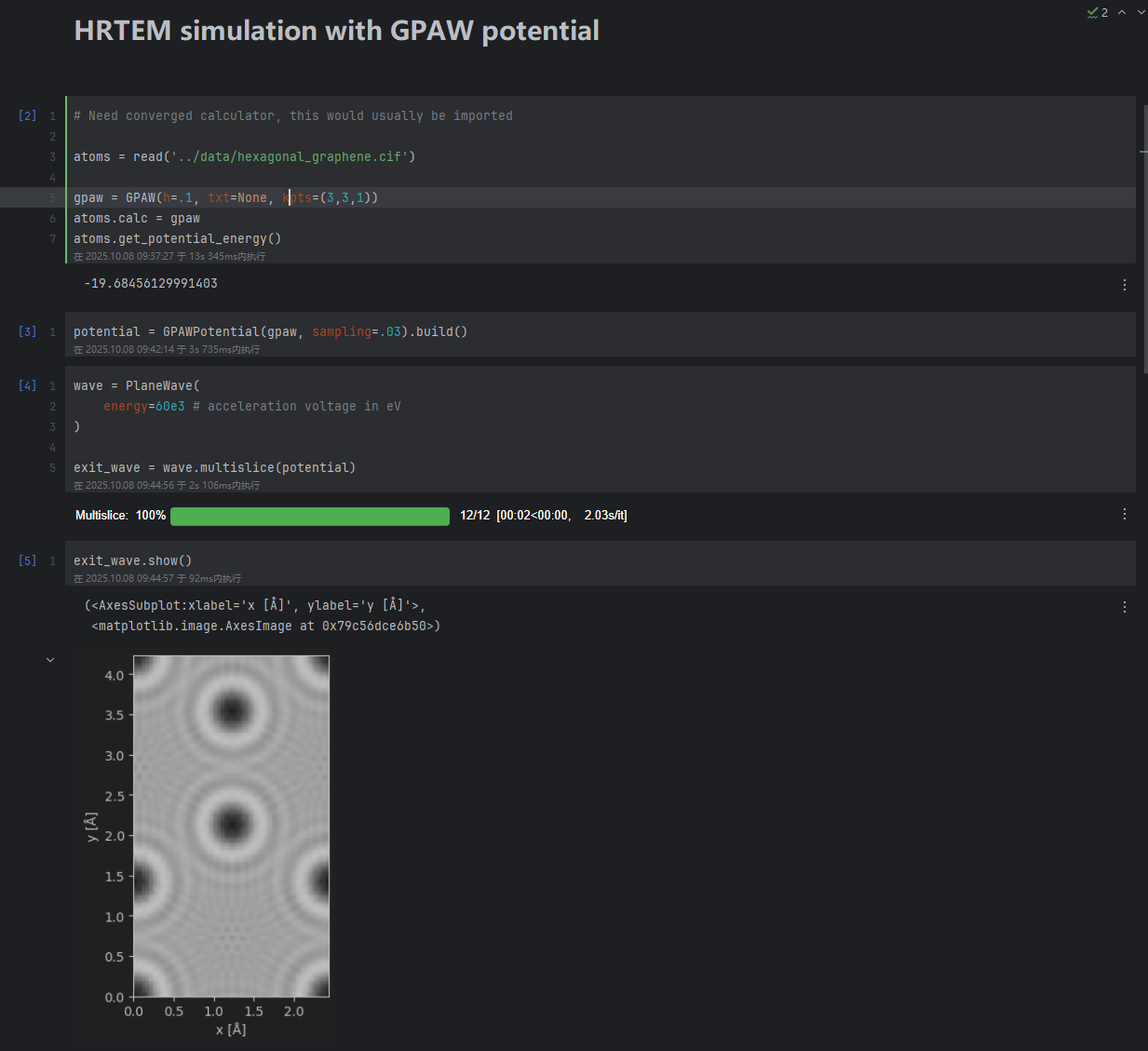【材料学python入门】conda、 jupyter、cpu、GPAW、wsl、ubuntu
Win10(无gpu)
安装Anaconda3
历史版本: https://repo.anaconda.com/archive/
查找:Anaconda3-2024.10-1-Windows-x86_64.exe
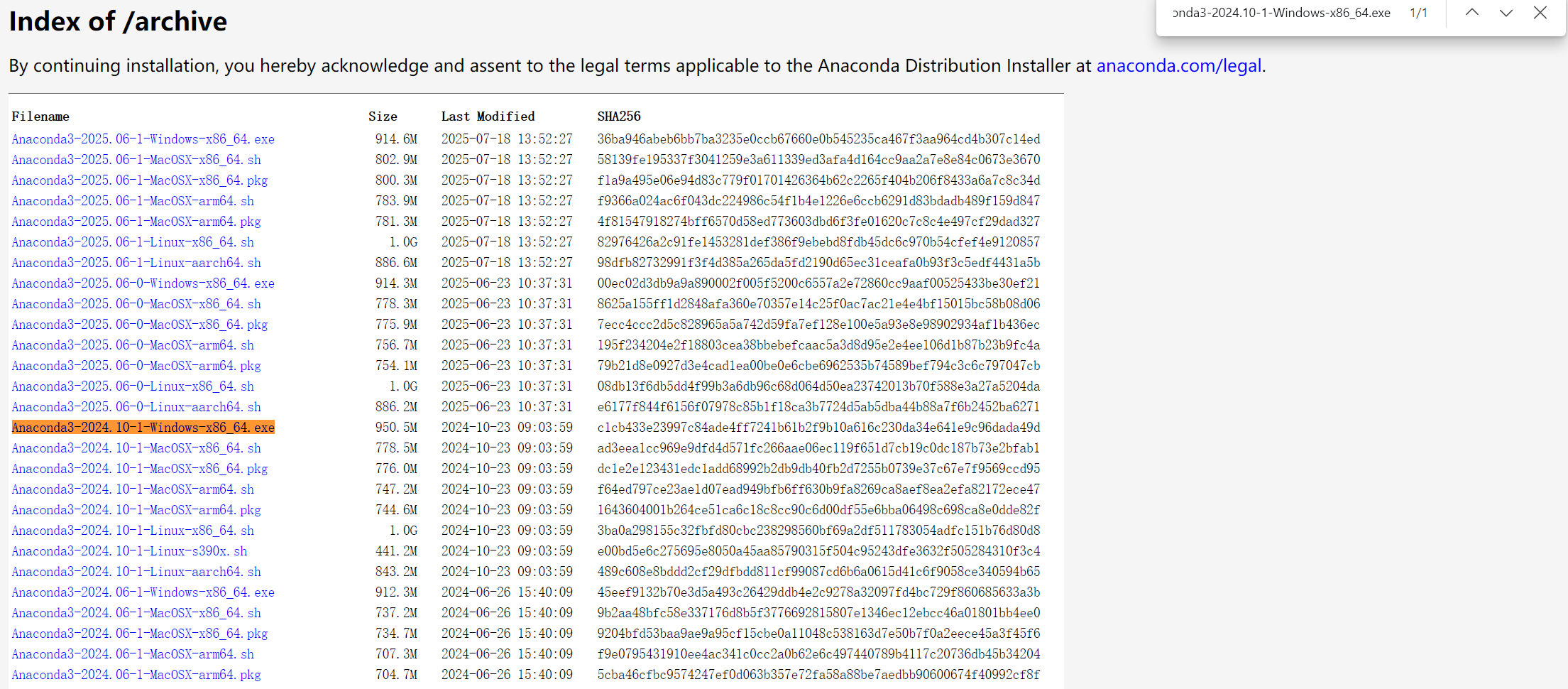
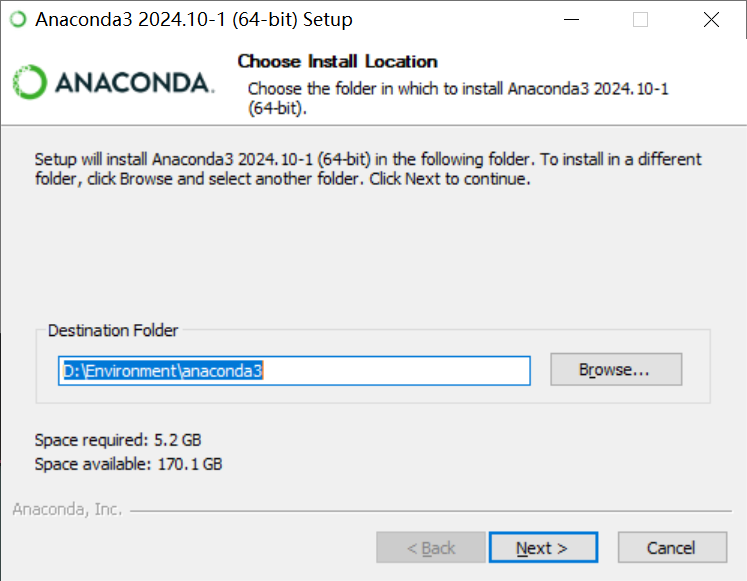
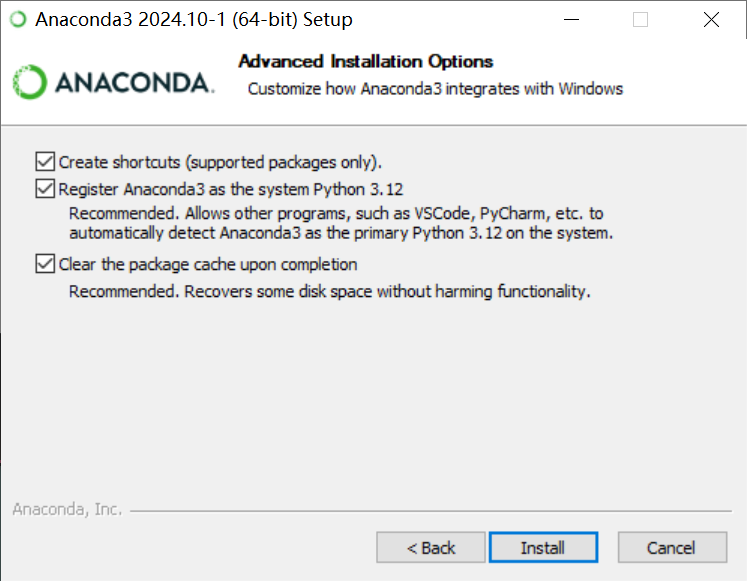
配置环境变量
D:\Environment\anaconda3
D:\Environment\anaconda3\Scripts
D:\Environment\anaconda3\Library\bin
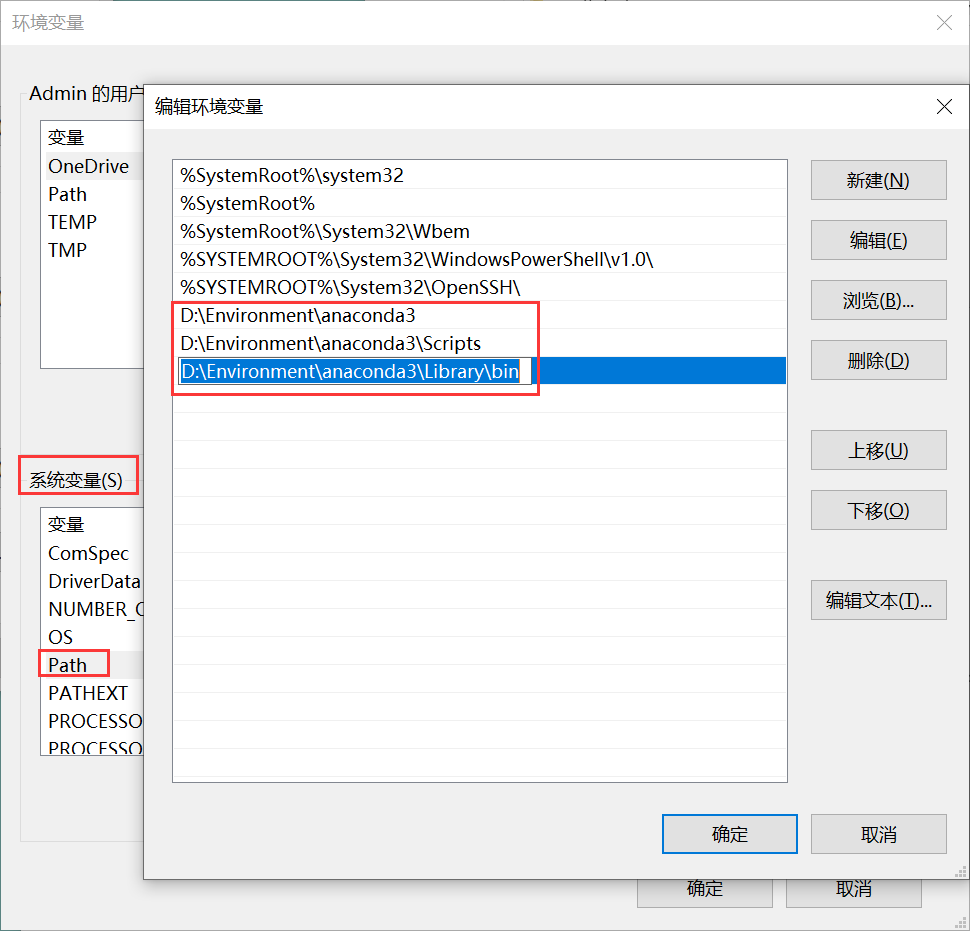
创建环conda环境
conda create --name abtem12 python=3.12
conda activate abtem12
conda env list
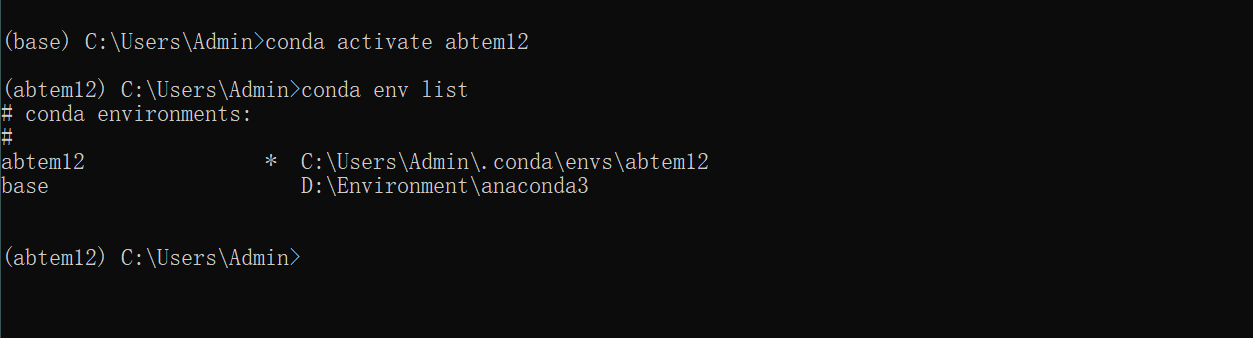
pycharm连接conda环境
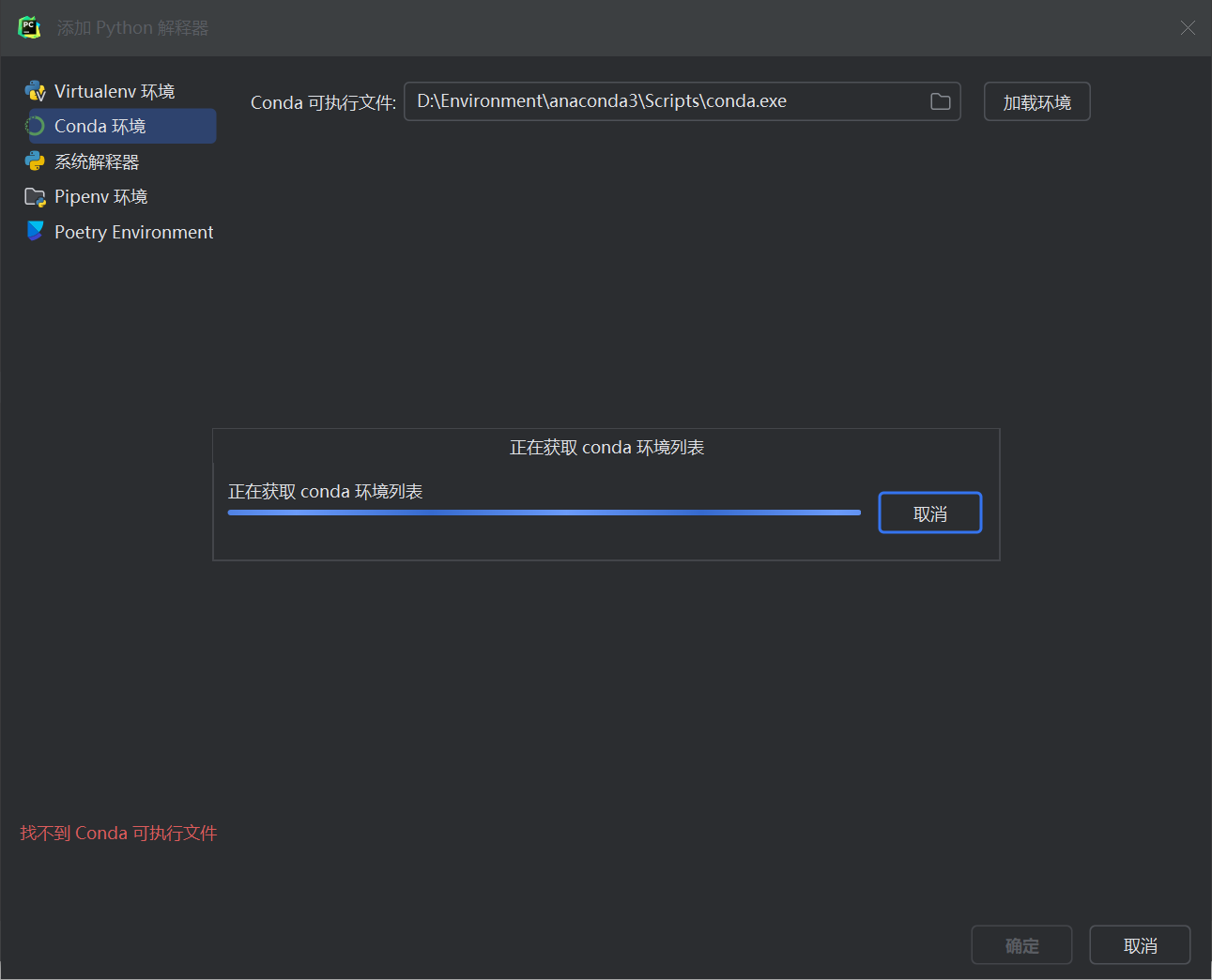
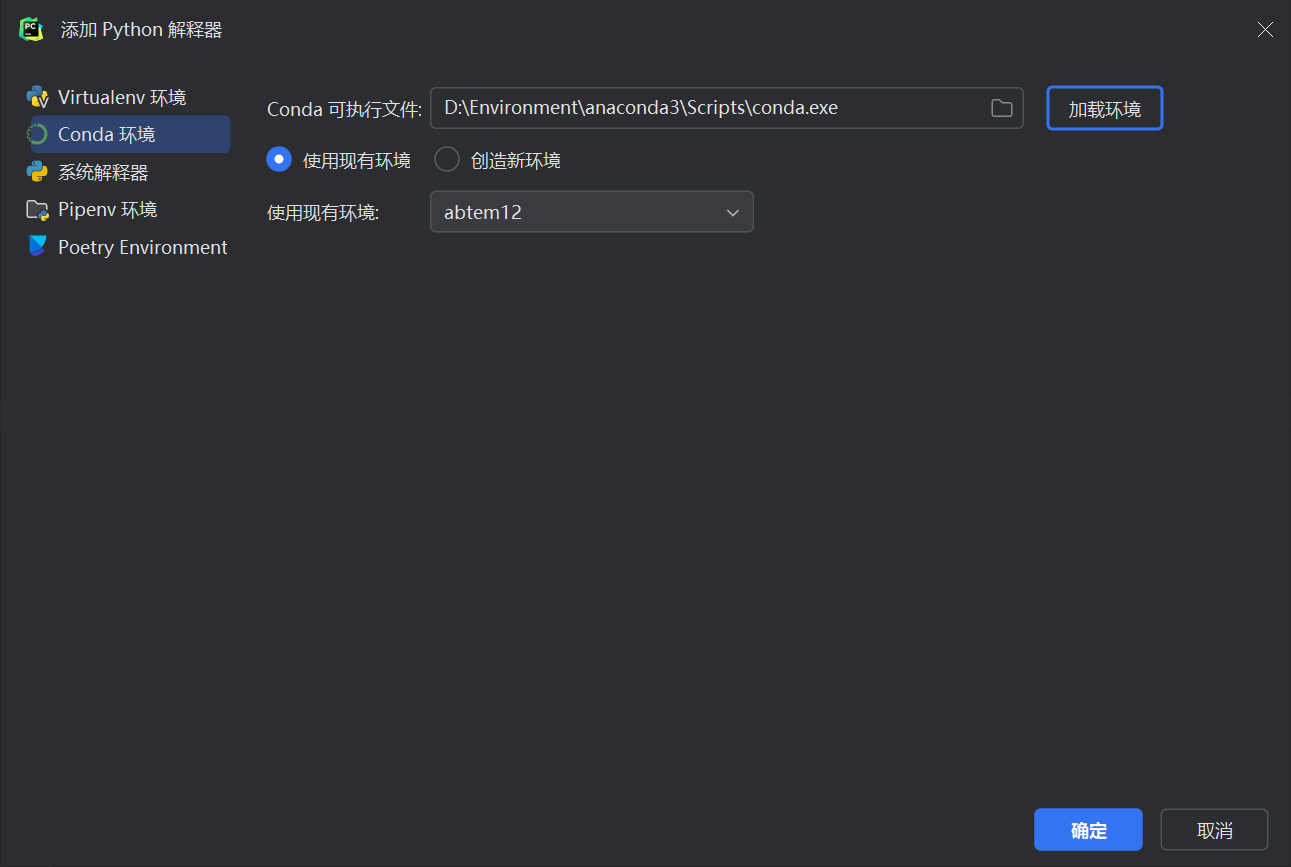
安装 jupyter、notebook
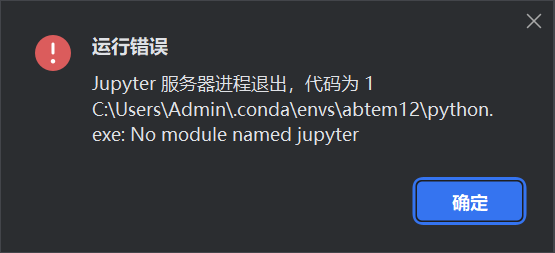
conda activate abtem12
conda install jupyterlab
conda install -c conda-forge notebook
python -m ipykernel install --user --name abtem --display-name "Python (abtem)"
jupyter kernelspec list

右上角切换到abtem
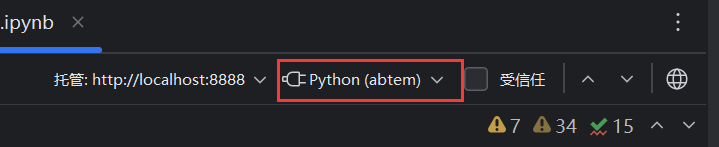
安装pytorch
conda activate abtem12
conda install pytorch torchvision torchaudio cpuonly -c pytorch
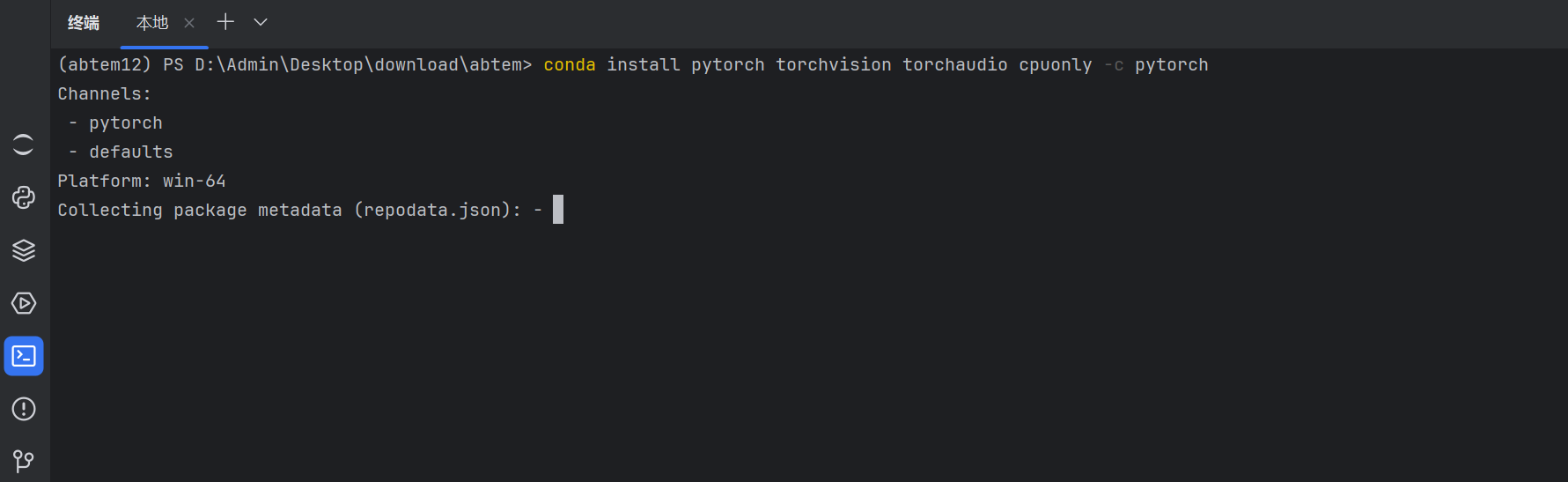
from torch import __version__
print( __version__)

Ubuntu22.04 (wsl备用)
直接微软应用商店下载 Ubuntu22.04
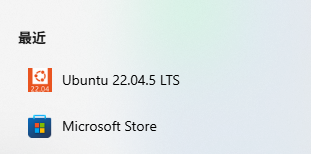
安装Anaconda3
# 下载
cd ~
pwd
wget https://repo.anaconda.com/archive/Anaconda3-2025.06-0-Linux-x86_64.sh
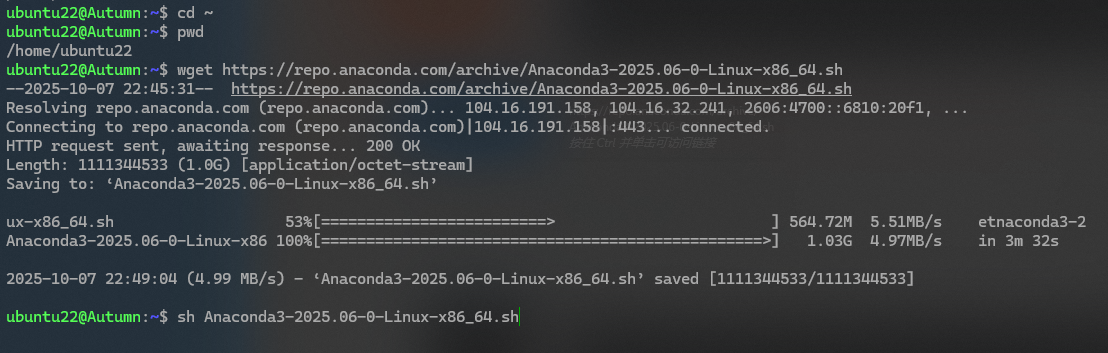
# 安装
sh Anaconda3-2025.06-0-Linux-x86_64.sh
# 输入q,跳过协议阅读
# yes
# 回车
# 等。。。
# 回车
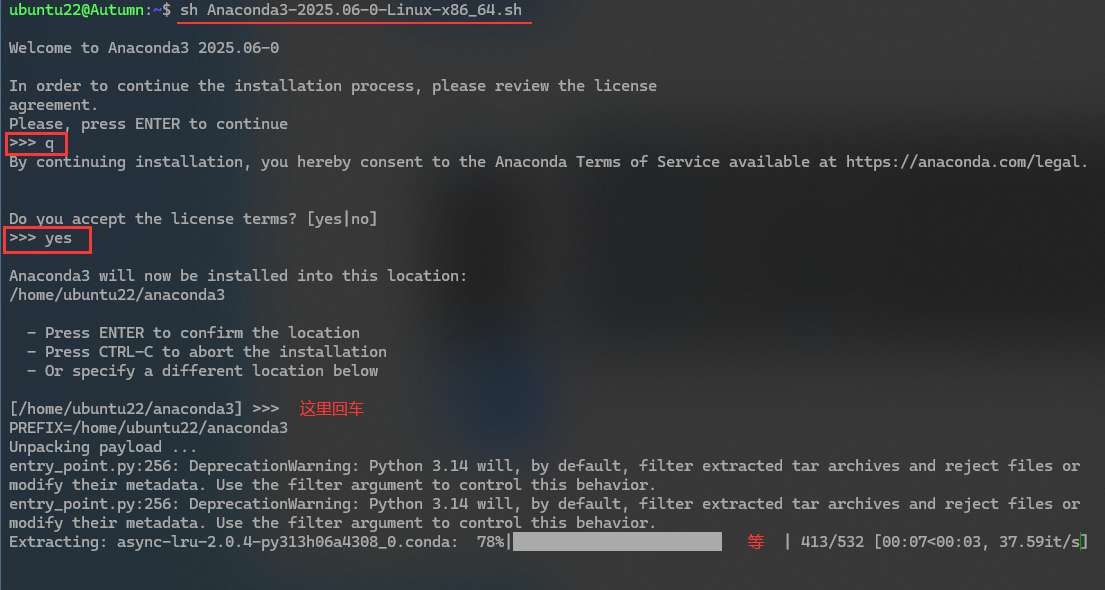
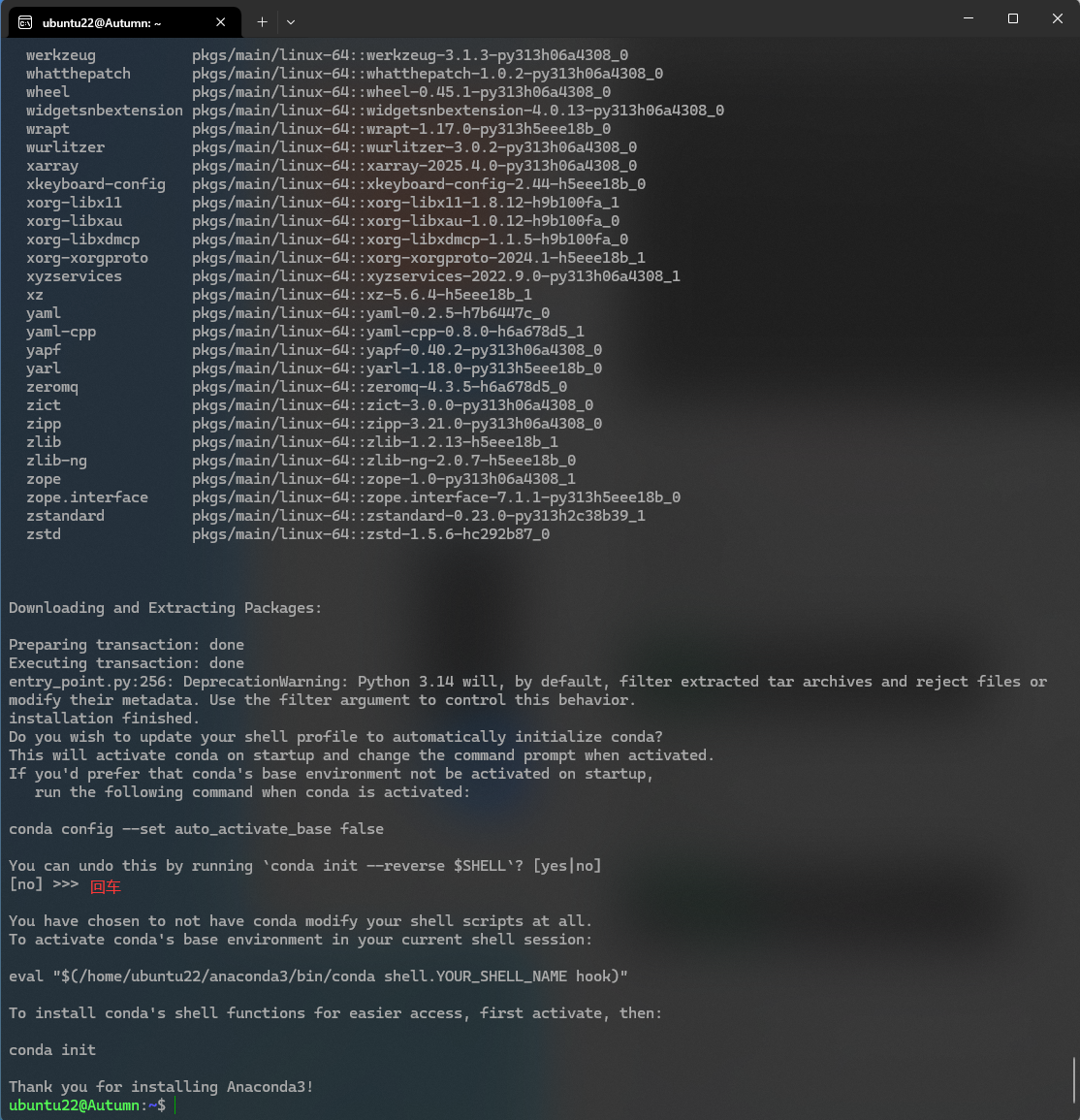
配置环境:
ubuntu22@Autumn:~$ echo 'export PATH="$HOME/anaconda3/bin:$PATH"' >> ~/.bashrc
ubuntu22@Autumn:~$ source ~/.bashrc
ubuntu22@Autumn:~$ conda --version

创建conda环境
conda create -n abtem39wsl python=3.9
conda activate abtem39wsl
如果报错: CondaError: Run 'conda init' before 'conda activate'
# 初始化 conda
$HOME/anaconda3/bin/conda init bash
新开终端,看到有bash了,再次执行:conda activate abtem39wsl
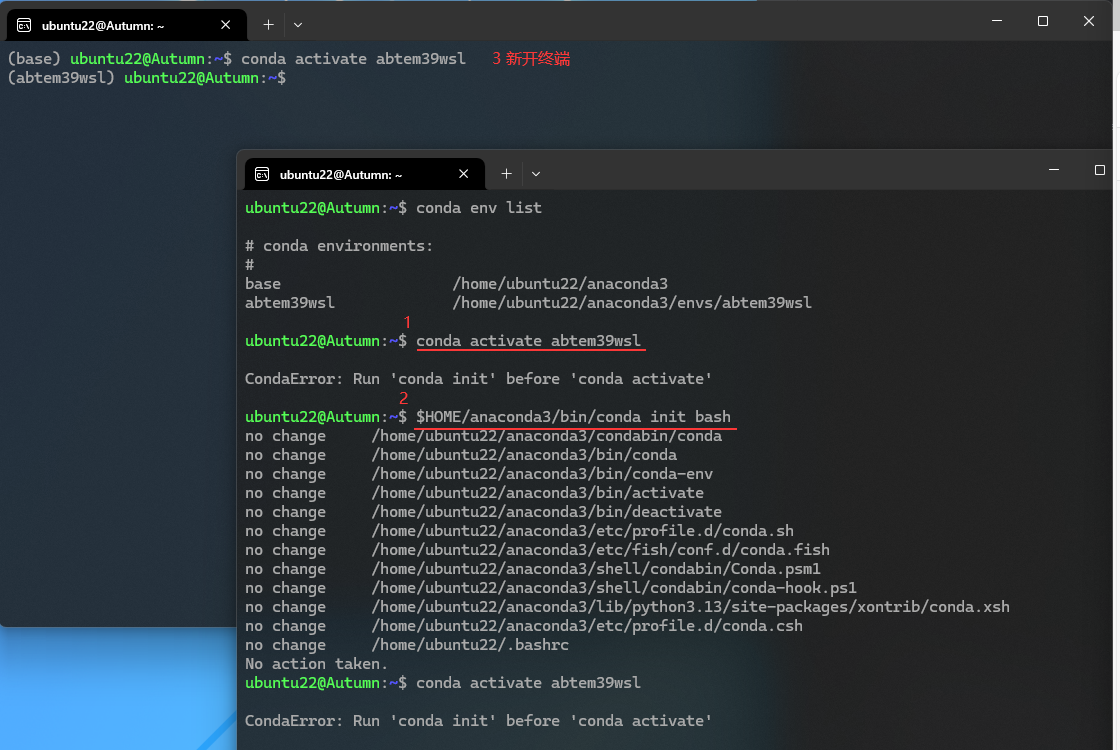
pycharm连接wsl
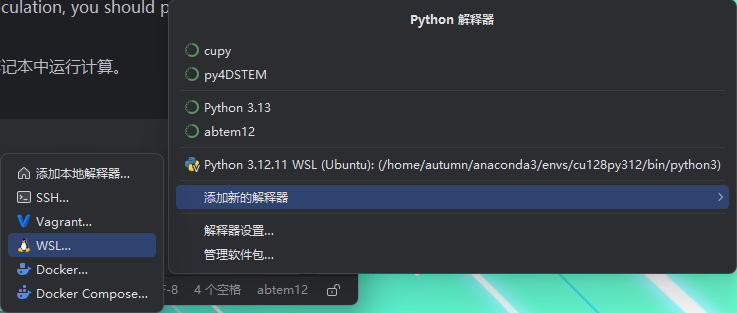
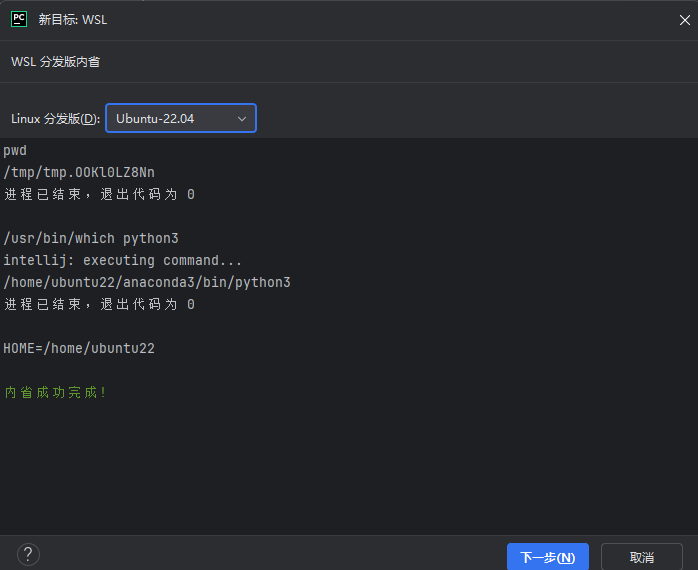
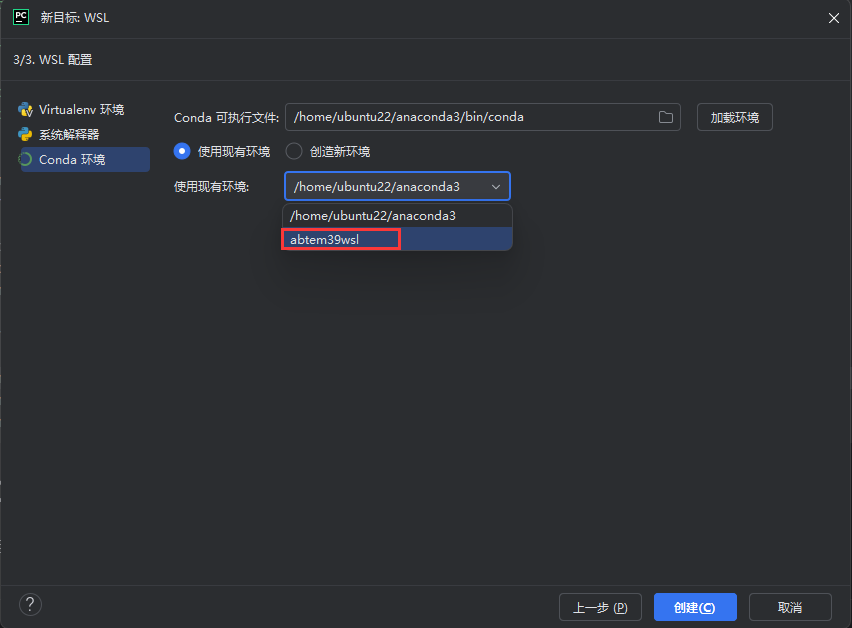
右下角👇

conda install jupyterlabpython -m ipykernel install --user --name abtem39wsl--display-name "Python (abtem39wsl)"jupyter kernelspec listconda install -c conda-forge notebook
更换内核👇

GPAW
conda下载
# 查找
conda search gpaw -c conda-forge
# 选22.1.0 py39是当前conda环境的py是3.9版本的
conda install gpaw=22.1.0=py39_mpi_mpich_omp_1 -c conda-forge
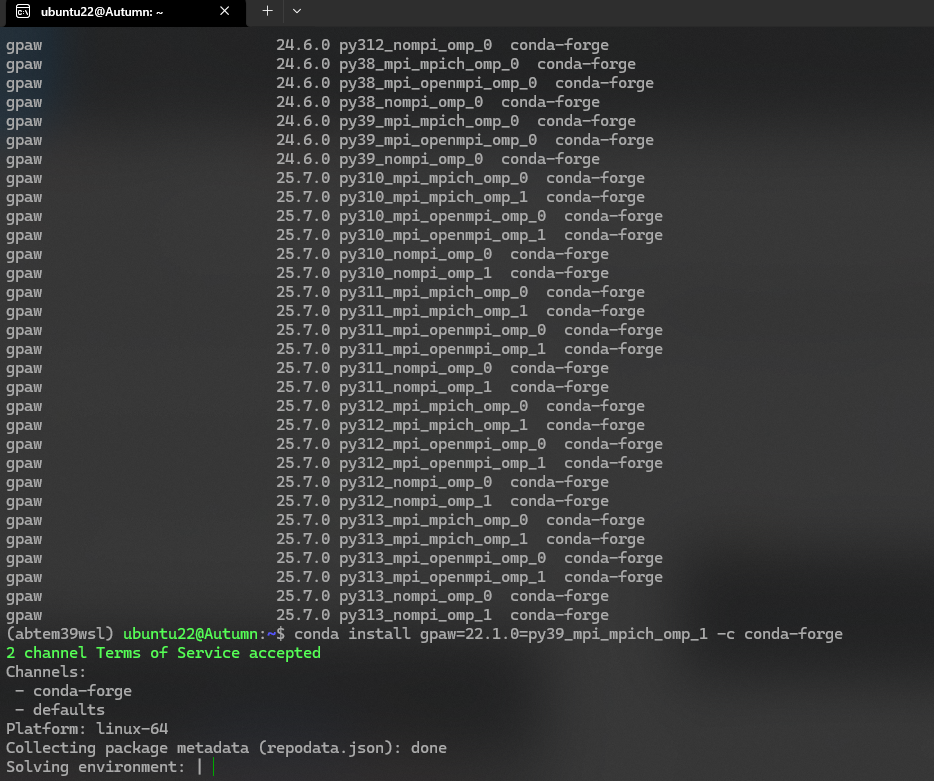
测试
- 导包测试:

- 数据集测试:
pip install pytest
which gpaw
cd /home/ubuntu22/anaconda3/envs/abtem39wsl/bin/
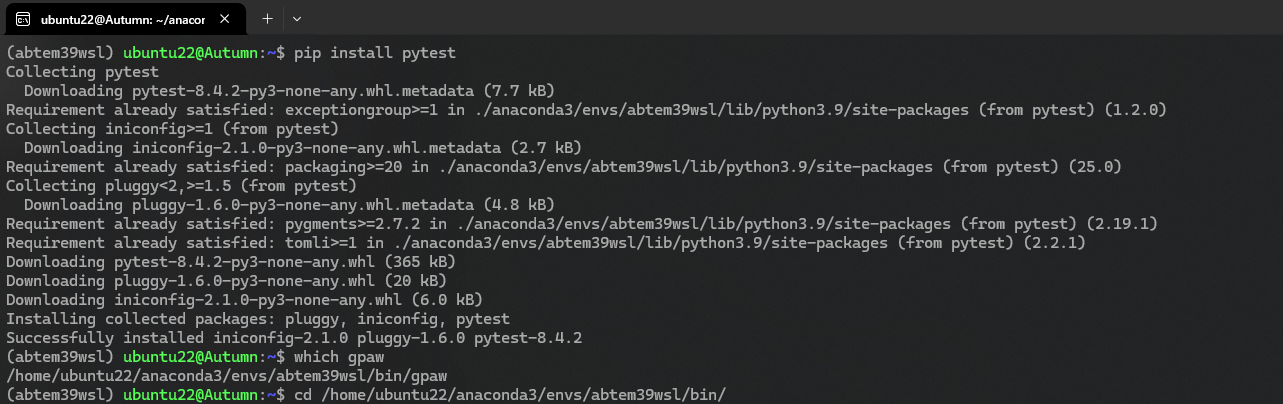
pytest --pyargs gpaw -n 16
pytest --version
pip install pytest-xdist
pytest --pyargs gpaw -n 16
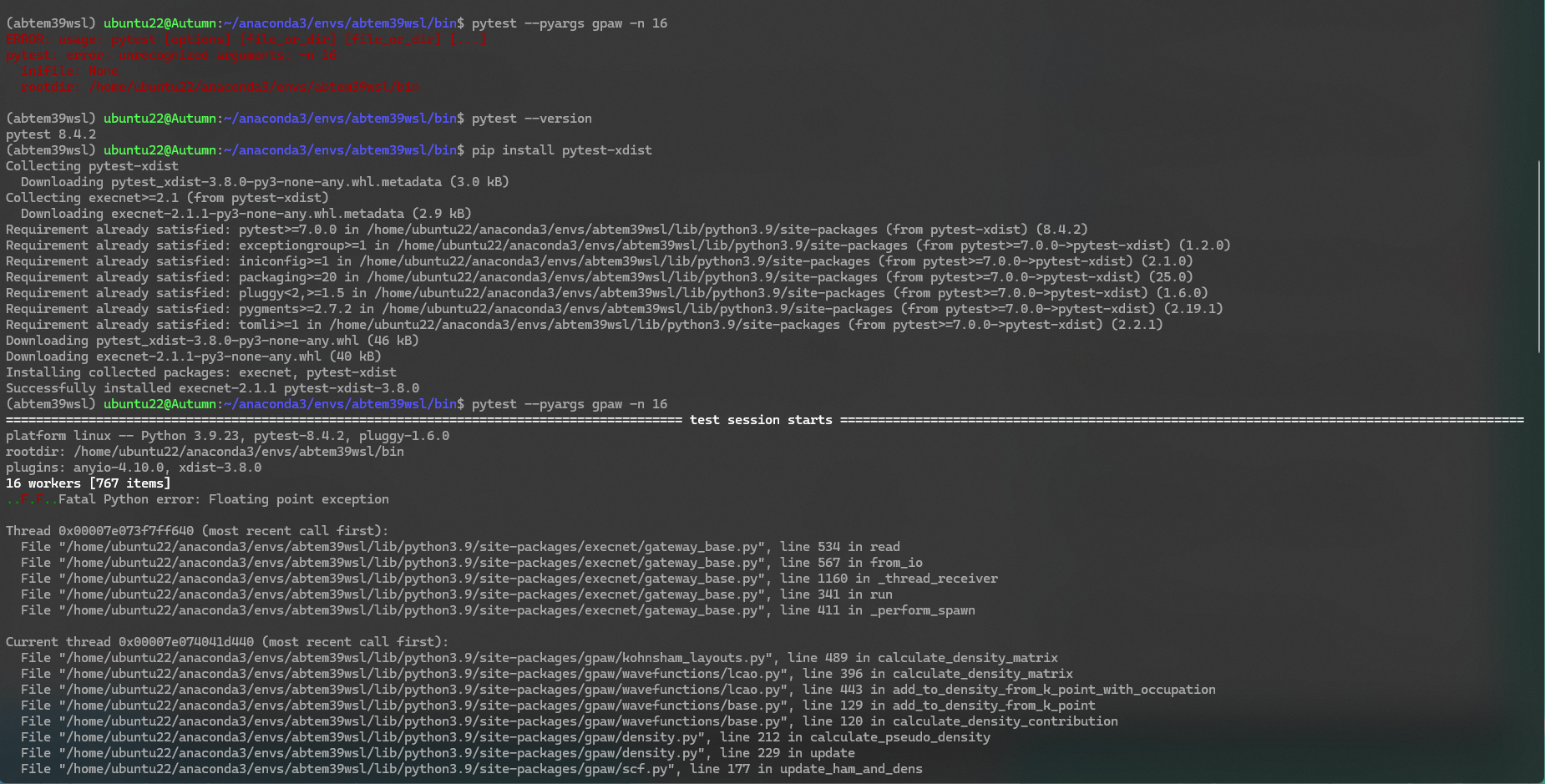
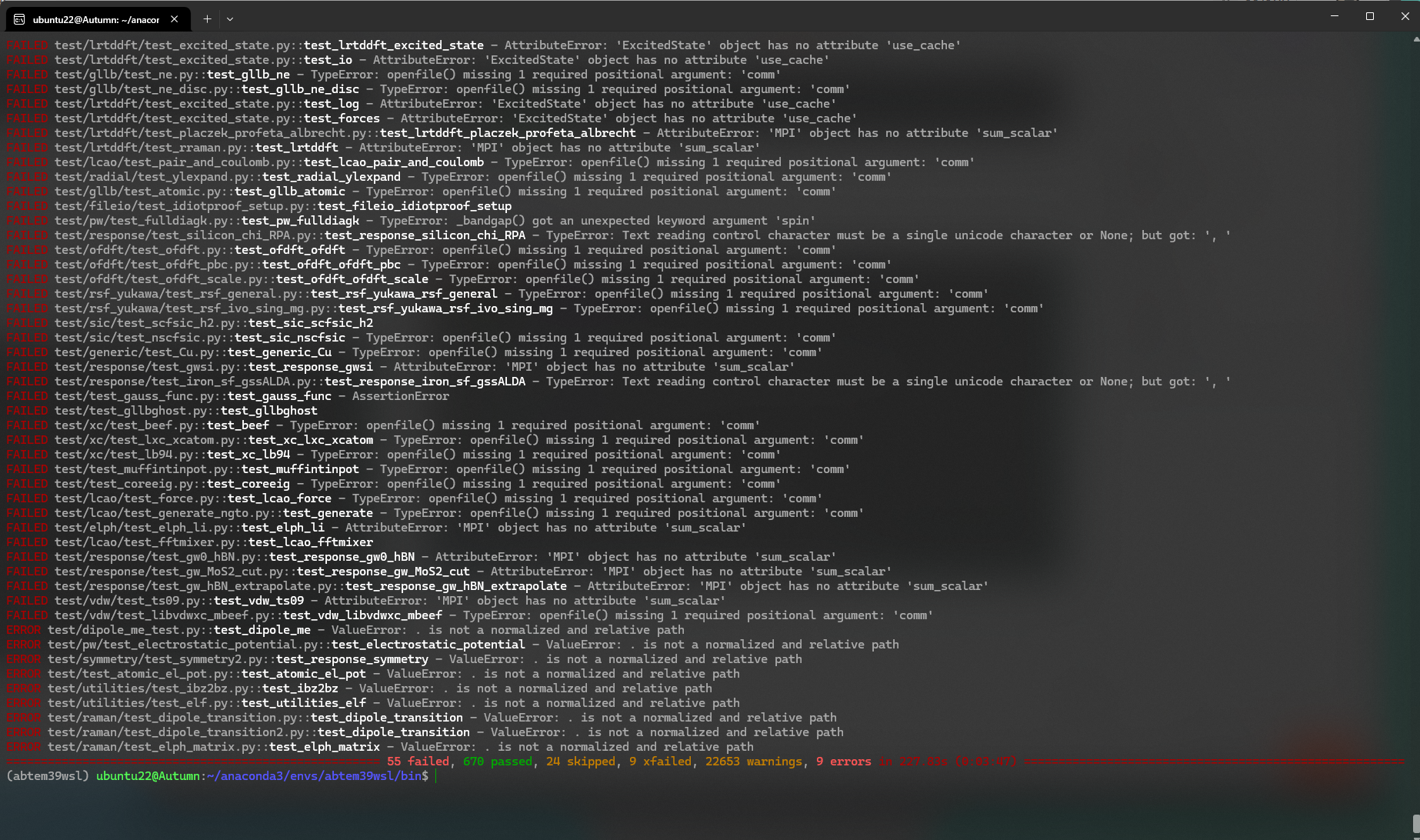
结束。
RuntimeError: Could not find required PAW dataset file “C.LDA”.
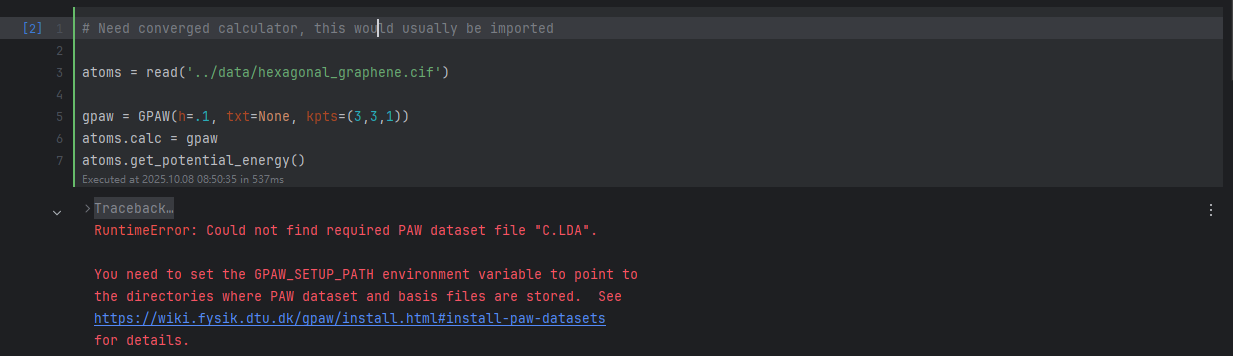
因为路径里都是 C.LDA.gz 这样的压缩包,需要解压:
$ echo $GPAW_SETUP_PATH
# /home/ubuntu22/anaconda3/envs/abtem39wsl/share/gpaw$ cd /home/ubuntu22/anaconda3/envs/abtem39wsl/share/gpaw$ for f in *.gz; do gunzip -c "$f" > "${f%.gz}"; done$ ls -l C.LDA
# -rw-r--r-- 1 ubuntu22 ubuntu22 125417 Oct 8 09:26 C.LDA$ which python
# /home/ubuntu22/anaconda3/envs/abtem39wsl/bin/python$ python -c "import gpaw; print(gpaw.setup_paths)"
# ['/home/ubuntu22/anaconda3/envs/abtem39wsl/share/gpaw']
让服务器重启,关闭pycharm重新打开,运行单元代码: